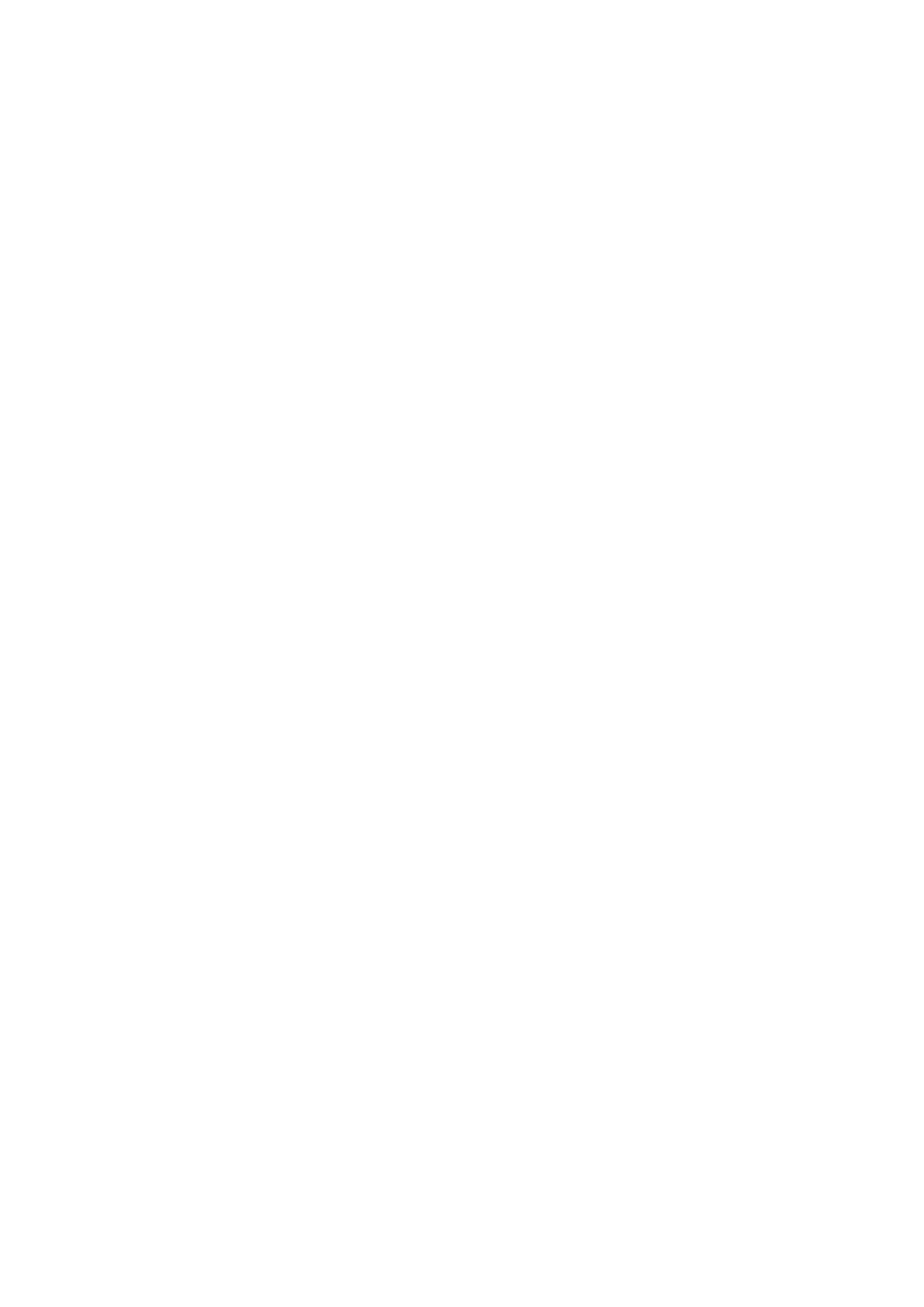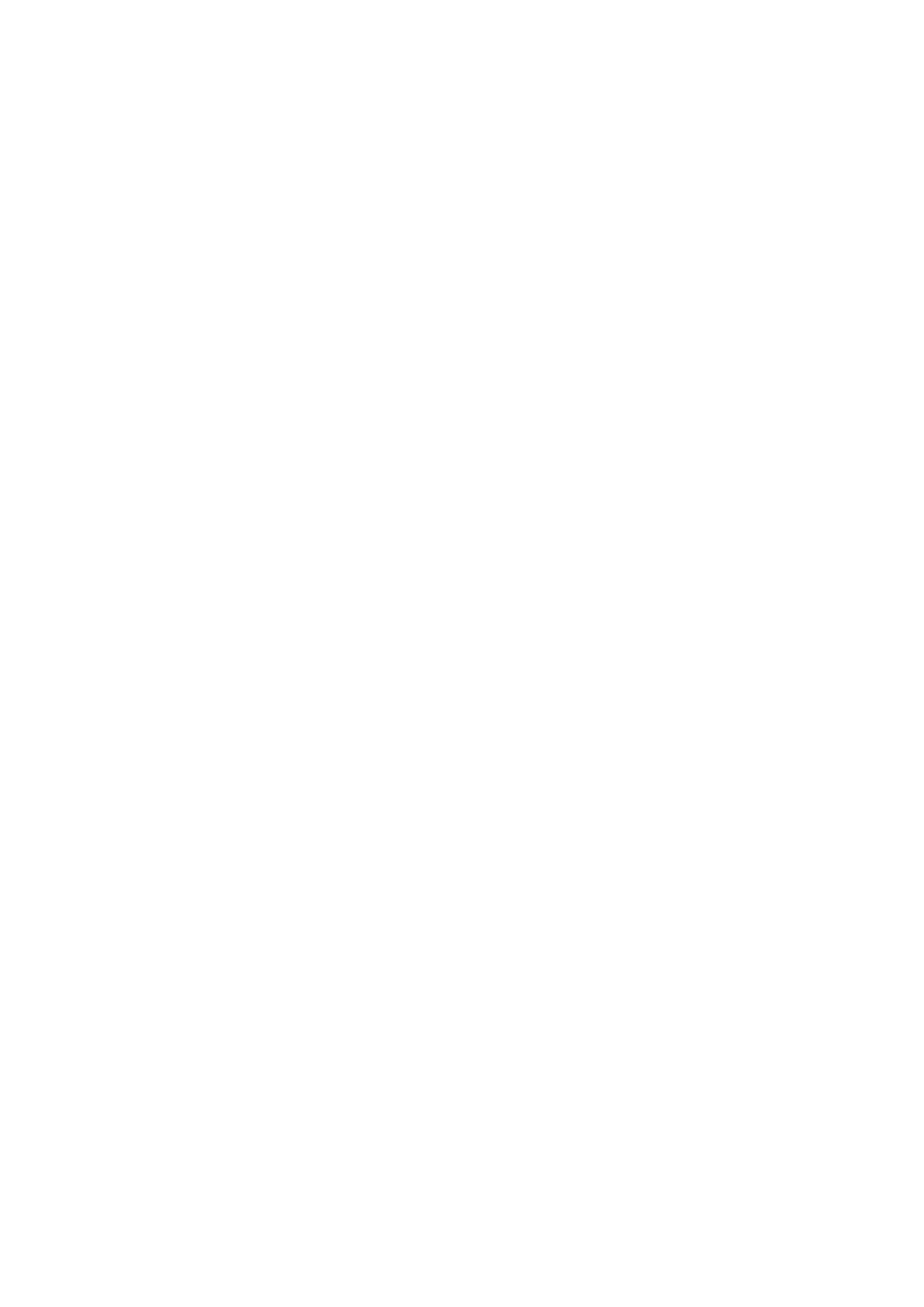
Gdy wydruk staje się blady lub kolory są niewłaściwe. . . . . . . . . . . . . . . . . . . . . . . . . . . . . . . . . . . . . . 171
Procedura konserwacji. . . . . . . . . . . . . . . . . . . . . . . . . . . . . . . . . . . . . . . . . . . . . . . . . . . . . . . . . 172
Drukowanie deseniu testu dysz. . . . . . . . . . . . . . . . . . . . . . . . . . . . . . . . . . . . . . . . . . . . . . . . . . . 175
Analiza testu wzoru dysz. . . . . . . . . . . . . . . . . . . . . . . . . . . . . . . . . . . . . . . . . . . . . . . . . . . . . . . . 177
Czyszczenie głowicy drukującej. . . . . . . . . . . . . . . . . . . . . . . . . . . . . . . . . . . . . . . . . . . . . . . . . . 179
Dokładne czyszczenie głowicy drukującej. . . . . . . . . . . . . . . . . . . . . . . . . . . . . . . . . . . . . . . . . . . 181
Wyrównywanie głowicy drukującej. . . . . . . . . . . . . . . . . . . . . . . . . . . . . . . . . . . . . . . . . . . . . . . . 183
Konserwacja za pomocą komputera. . . . . . . . . . . . . . . . . . . . . . . . . . . . . . . . . . . . . . . . . . . . . . . . . . . 187
Czyszczenie głowic drukujących za pomocą komputera. . . . . . . . . . . . . . . . . . . . . . . . . . . . . . . . 188
Czyszczenie rolek podawania papieru za pomocą komputera. . . . . . . . . . . . . . . . . . . . . . . . . . . 191
Wyrównywanie głowicy drukującej. . . . . . . . . . . . . . . . . . . . . . . . . . . . . . . . . . . . . . . . . . . . . . . . 192
Wyrównywanie położenia głowicy drukującej za pomocą komputera. . . . . . . . . . . . . . . . . . . . . . 193
Drukowanie deseniu testu dysz za pomocą komputera. . . . . . . . . . . . . . . . . . . . . . . . . . . . . . . . 196
Czyszczenie wnętrza urządzenia. . . . . . . . . . . . . . . . . . . . . . . . . . . . . . . . . . . . . . . . . . . . . . . . . 197
Czyszczenie urządzenia. . . . . . . . . . . . . . . . . . . . . . . . . . . . . . . . . . . . . . . . . . . . . . . . . . . . . . . . . . . . 198
Czyszczenie zewnętrznej części urządzenia. . . . . . . . . . . . . . . . . . . . . . . . . . . . . . . . . . . . . . . . . 199
Czyszczenie płyty szklanej i pokrywy dokumentów. . . . . . . . . . . . . . . . . . . . . . . . . . . . . . . . . . . . 200
Czyszczenie rolki podawania papieru. . . . . . . . . . . . . . . . . . . . . . . . . . . . . . . . . . . . . . . . . . . . . . 201
Czyszczenie wnętrza urządzenia (czyszczenie przy użyciu płyty dolnej). . . . . . . . . . . . . . . . . . . 203
Czyszczenie występów wewnątrz urządzenia. . . . . . . . . . . . . . . . . . . . . . . . . . . . . . . . . . . . . . . . 205
Zmiana ustawień urządzenia. . . . . . . . . . . . . . . . . . . . . . . . . . . . . . . . . . . . . . . . . . . . . . 206
Zmiana ustawień urządzenia za pomocą komputera. . . . . . . . . . . . . . . . . . . . . . . . . . . . . . . . . . . . . . . 207
Zmiana opcji wydruku. . . . . . . . . . . . . . . . . . . . . . . . . . . . . . . . . . . . . . . . . . . . . . . . . . . . . . . . . . 208
Rejestrowanie często używanego profilu drukowania. . . . . . . . . . . . . . . . . . . . . . . . . . . . . . . . . . 210
Zarządzanie zasilaniem urządzenia. . . . . . . . . . . . . . . . . . . . . . . . . . . . . . . . . . . . . . . . . . . . . . . 213
Zmniejszanie hałasu urządzenia. . . . . . . . . . . . . . . . . . . . . . . . . . . . . . . . . . . . . . . . . . . . . . . . . . 215
Zmiana trybu pracy urządzenia. . . . . . . . . . . . . . . . . . . . . . . . . . . . . . . . . . . . . . . . . . . . . . . . . . . 217
Zmiana ustawień urządzenia na wyświetlaczu LCD. . . . . . . . . . . . . . . . . . . . . . . . . . . . . . . . . . . . . . . 220
Zmiana ustawień urządzenia na wyświetlaczu LCD. . . . . . . . . . . . . . . . . . . . . . . . . . . . . . . . . . . 221
Ustawienia drukowania. . . . . . . . . . . . . . . . . . . . . . . . . . . . . . . . . . . . . . . . . . . . . . . . . . . . . . . . . 223
Ustawienia sieci LAN. . . . . . . . . . . . . . . . . . . . . . . . . . . . . . . . . . . . . . . . . . . . . . . . . . . . . . . . . . . 225
Ustawienia zaawansow.. . . . . . . . . . . . . . . . . . . . . . . . . . . . . . . . . . . . . . . . . . . . . . . . . . . . . . . . 229
Ustawienia drukow. Pictbridge. . . . . . . . . . . . . . . . . . . . . . . . . . . . . . . . . . . . . . . . . . . . . . . . . . . . 230
Wybór języka. . . . . . . . . . . . . . . . . . . . . . . . . . . . . . . . . . . . . . . . . . . . . . . . . . . . . . . . . . . . . . . . . 232
Aktualizacja oprogr. układowego. . . . . . . . . . . . . . . . . . . . . . . . . . . . . . . . . . . . . . . . . . . . . . . . . . 233
Resetuj ustawienie. . . . . . . . . . . . . . . . . . . . . . . . . . . . . . . . . . . . . . . . . . . . . . . . . . . . . . . . . . . . . 234
Ustawienia ECO — informacje. . . . . . . . . . . . . . . . . . . . . . . . . . . . . . . . . . . . . . . . . . . . . . . . . . . 235
Ustawienia ciche — informacje. . . . . . . . . . . . . . . . . . . . . . . . . . . . . . . . . . . . . . . . . . . . . . . . . . . 238